VMware Workstation在windows 2008中建立虚拟机
1、首先,我们先做一些基本设置,打开菜单上的“编辑”->“首选项”
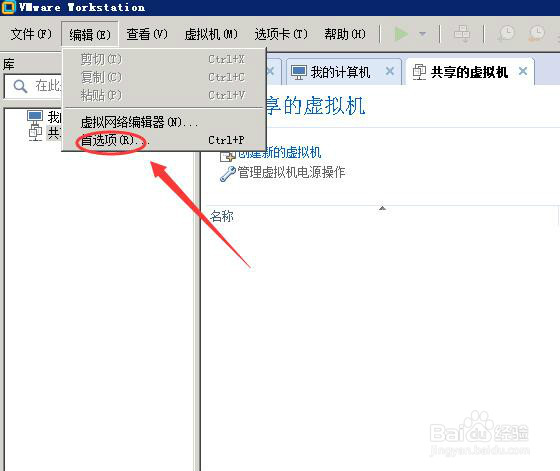
2、打开首选项的对话框,选择“共享虚拟机”,这里默认共享虚拟机的位置默认为C盘,我这里因C盘安装了操作系统,为了避免之后的使用中出现空间不足的情况,将这里的共享虚拟机位置改为:E:\Shared Virtual Machines,远程连接的端口采用原有默认的端口443

3、完成上面的设置以后,开始建立共享虚拟机操作系统。在共享虚拟机的界面下点击“创建新的虚拟机”
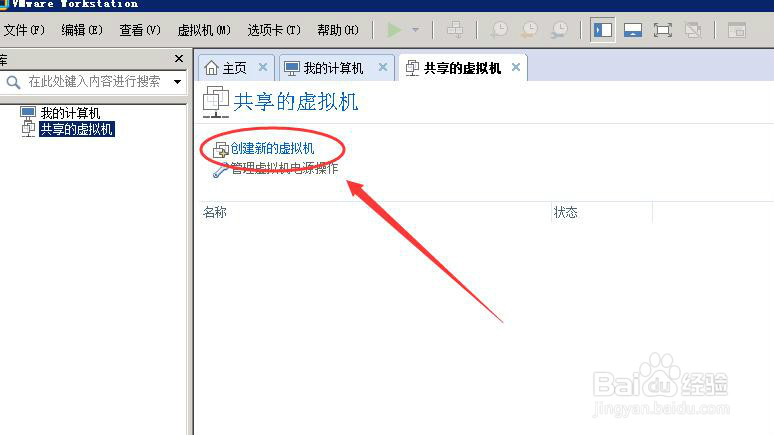
4、这里选择“典型”安装。点击下一步继续安装
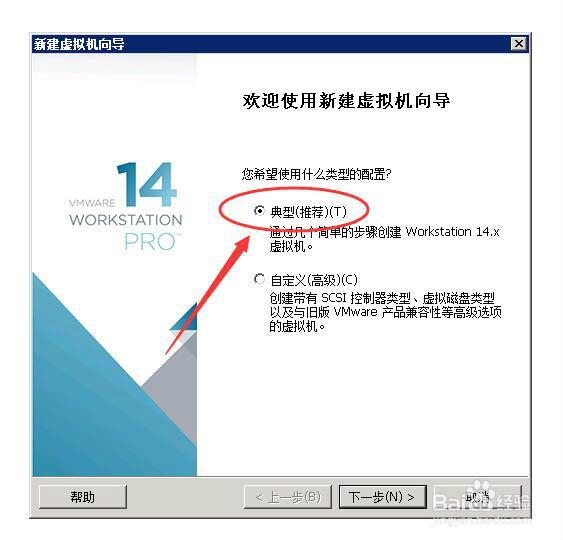
5、这里我们以建立windows 7 32位系统为例。所以版本选择“Microsoft Windows 7 (32-bit)”,点击下一步继续。
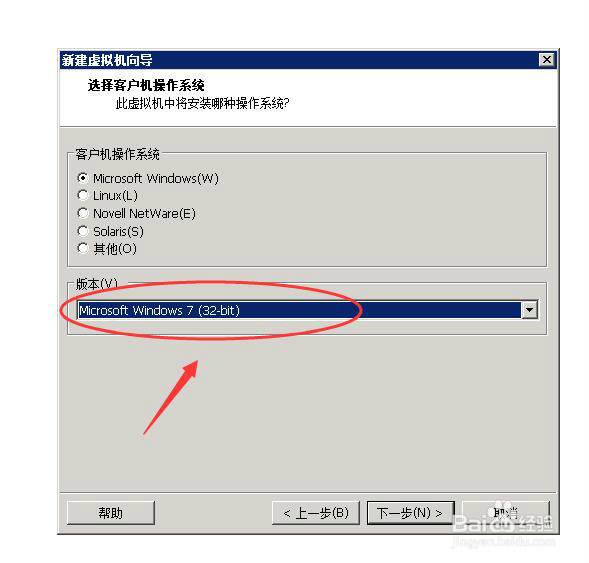
6、命名共享虚拟机的名称,这里命名默认“Microsoft Windows 7 (32-bit)”
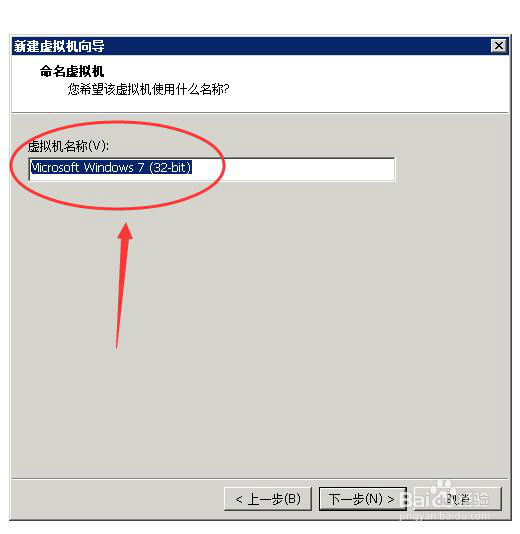
7、设置磁盘的大小,这里设置60G的磁盘容量。文件选择“将虚拟磁盘拆分成多个文件”
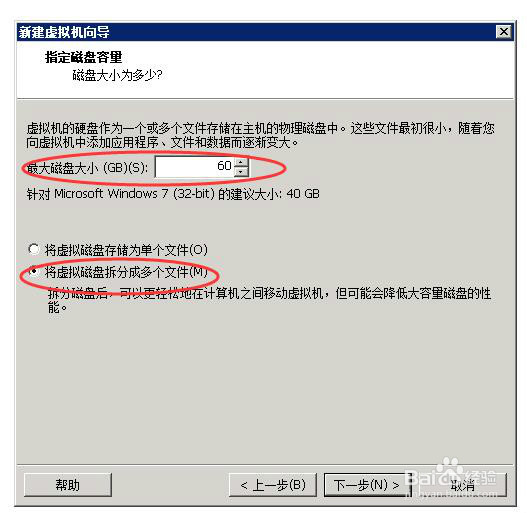
8、向导完成,完成Microsoft Windows 7 (32-bit)虚拟机的建立。
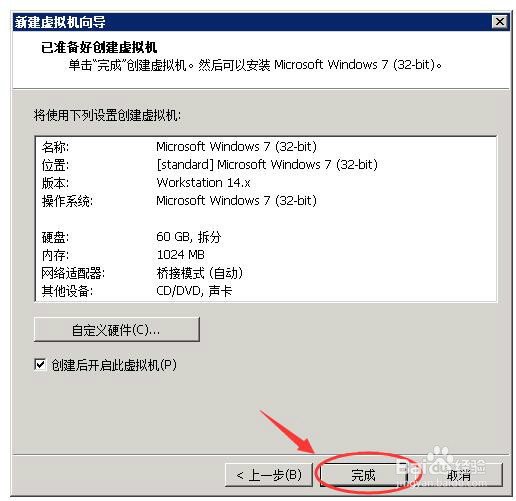
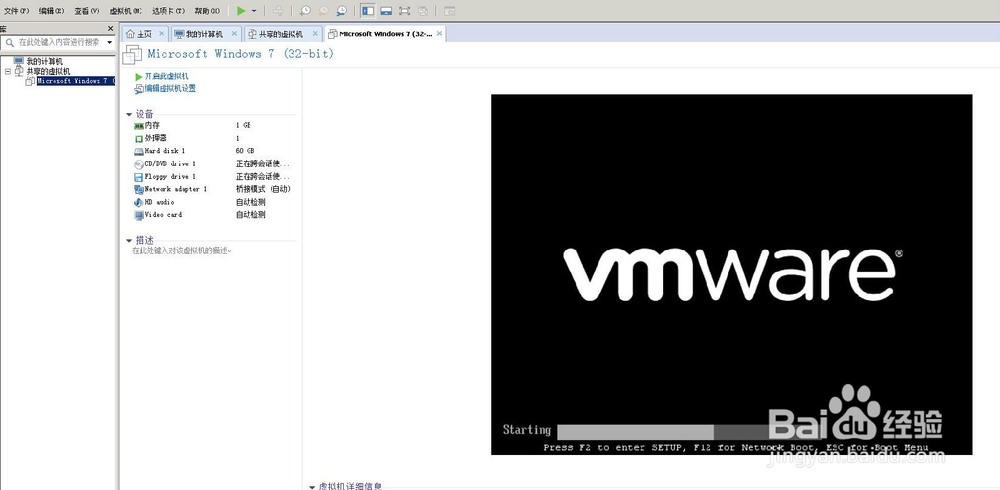
9、下面设置下远程连接的权限,右边选择共享的虚拟机,在弹出的菜单中选择“权限”
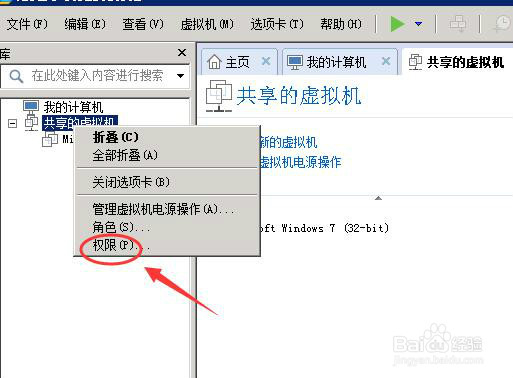
10、点击添加,选择需要添加用户。
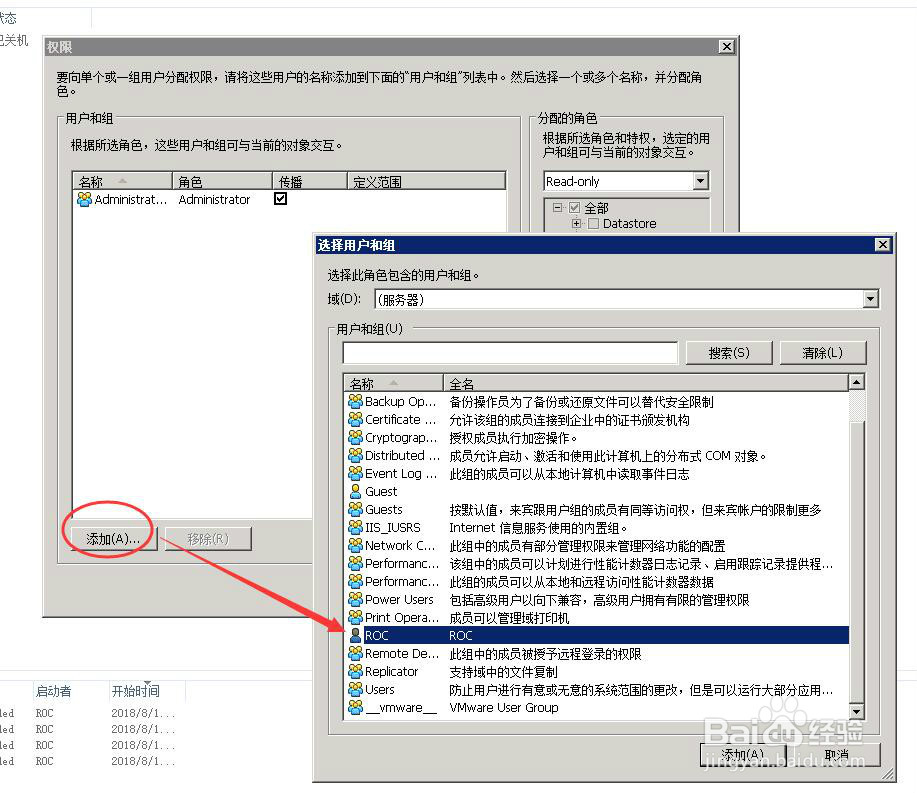
11、完成添加用户后,可以在右侧的分配的角色,分配用户的权限。
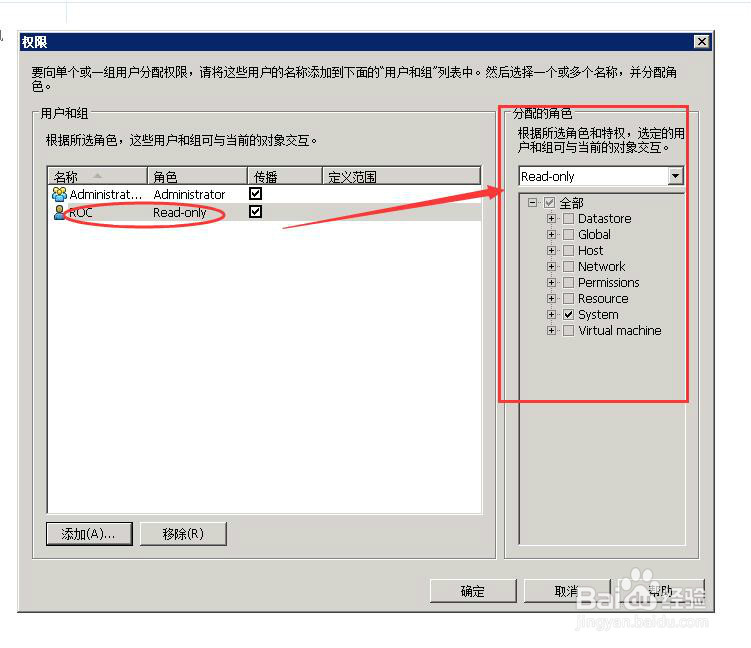
12、完成相关的权限设置后可以在远程的客户机电脑连接服务器上的共享虚拟机。端口为之前的默认的443端口。
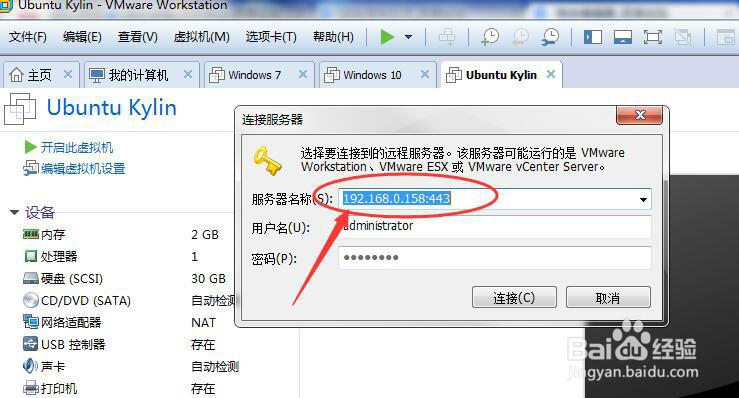
13、连接成功。即可远程安装Microsoft Windows 7 (32-bit)操作系统了。
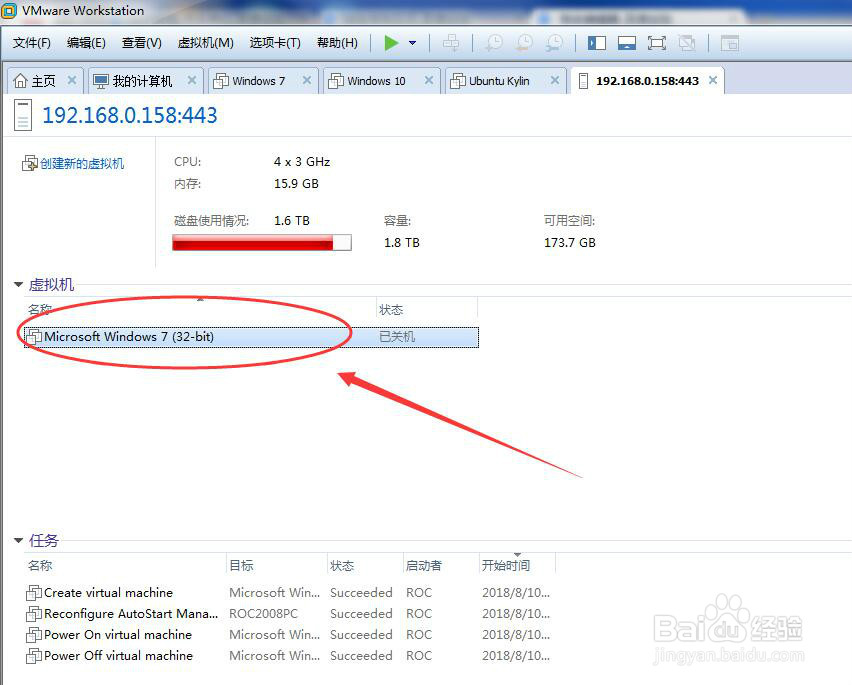
声明:本网站引用、摘录或转载内容仅供网站访问者交流或参考,不代表本站立场,如存在版权或非法内容,请联系站长删除,联系邮箱:site.kefu@qq.com。
阅读量:51
阅读量:50
阅读量:188
阅读量:182
阅读量:121